Kako izbrisati potpis u programu Outlook 2013
Potpisi putem e-pošte nude jednostavan i ujednačen način pružanja kontakata putem e-pošte s informacijama za koje smatrate da su važne. Ujedno vam može uštedjeti vrijeme automatskim umetanjem detalja koje biste inače trebali upisati za svaku poruku, kao što su vaš telefonski broj, web stranica ili adresa.
Podaci o potpisu s vremenom se mogu promijeniti ili ćete možda otkriti da više volite osobni dodir koji dolazi od ručnog potpisivanja vaše e-pošte. Srećom možete izbrisati potpise iz Outlooka 2013 i spriječiti ih da se prikažu na vaše e-poruke.
Kako ukloniti potpis u programu Outlook 2013
U nastavku ćete pronaći korake za brisanje potpisa iz programa Outlook 2013 na vašem računalu. To neće utjecati na potpise koji se mogu postaviti na vaš račun e-pošte (na primjer, Gmail vam omogućuje postavljanje potpisa za poruke koje šaljete iz web preglednika, poput Internet Explorera, Firefoxa ili Chromea. Ovaj se potpis stvara u Gmail postavkama izbornika na adresi http://mail.google.com. Na ove web korake neće utjecati web-potpis. To će utjecati samo na potpis koji je prethodno primijenjen na nove poruke e-pošte koje ste poslali iz Outlooka. Ako imate potpis koji želite ukloniti s iPhonea, možete pročitati ovdje.
1. korak: otvorite Outlook 2013.
2. korak: kliknite novu e-poštu na lijevoj strani vrpce.

Korak 3: Kliknite padajući izbornik Potpis u vrpci Uključi vrpcu, a zatim Potpisi .
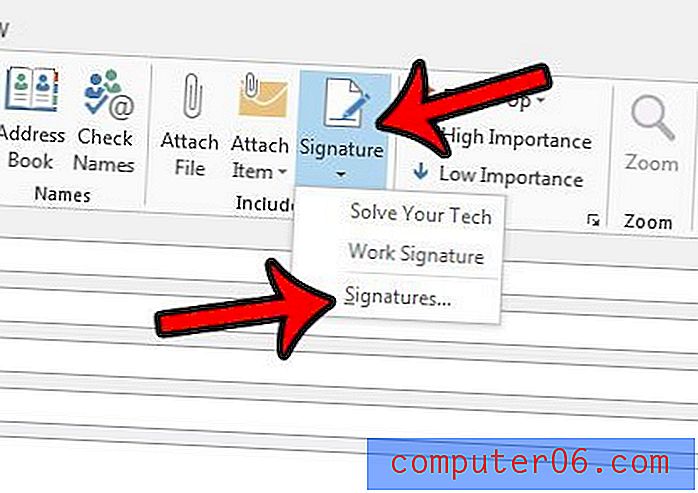
Korak 4: Kliknite potpis koji želite izbrisati iz opcija u gornjem lijevom kutu prozora, a zatim kliknite gumb Izbriši .
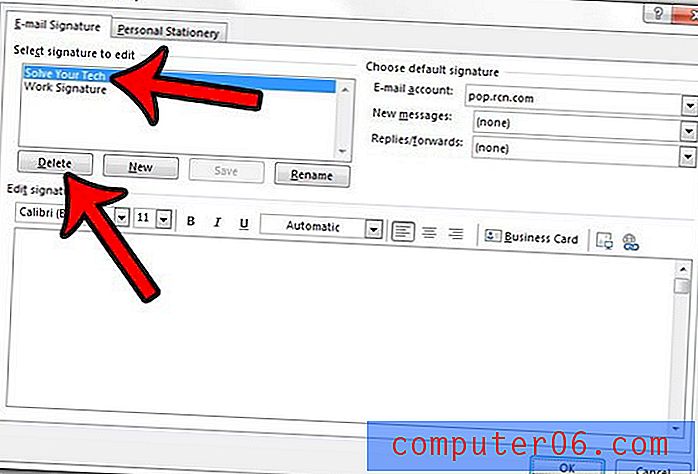
Korak 5: Na skočnom prozoru kliknite gumb Da kako biste potvrdili da želite ukloniti potpis iz Outlooka.
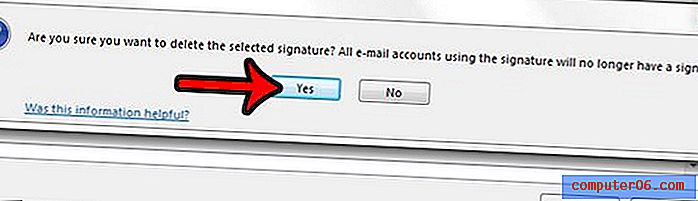
Dok mijenjate postavke za svoj Outlook račun, možda biste trebali razmotriti i promjenu učestalosti slanja i primanja. To vam omogućuje da odredite količinu vremena koje će Outlook 2013 čekati prije nego što provjeri nove poruke. Mnogi ljudi smatraju da su zadane postavke previše rijetke, a moguće je i reći Outlooku da provjeri svaku minutu ako želite.



